Visa dina PC-vänner vad du spelar på Xbox One med Discord – Vi hjälper dig att använda Discord på Xbox One.

Discord on Xbox One appen är det perfekta sättet att hålla kontakten med dina vänner medan du spelar. Det spelar ingen roll vem du är eller vad du spelar, Discord är där för dig.
Och det är inte bara med andra Xbox-spelare. Med Discord kan du hålla kontakten med tiotals miljoner PC-spelare – och kanske en dag kommer PlayStation-spelare att gå med i veckan nu Discord kommer till PS5. Discords popularitet dvärgar andra spelvänliga appar som TeamSpeak eller Skype, och gör kommunikation och samordning till en absolut bris. Dessutom är det enkelt att ställa in Discord på Xbox One, så här gör du det.
Discord låter spelare kommunicera med röst och text, skapa fester och grupper och se vad alla deras vänner spelar. Tidigare var den sista delen begränsad till PC-spelare, men med Xbox One-integrationen kan alla Discord-användare se vad deras Xbox-toting-vänner tycker om.
Se också:
- Vilken TV behöver jag för Xbox Series X?
- Död pixel på TV: n: Orsaker och hur man åtgärdar
- OLED Burn-In: Hur orolig ska du vara?
- Var kan man köpa Xbox Series X? – Köp Xbox X i Sverige
1) Skapa ett Discord-konto

Steg 1 är att skapa ett Discord-konto, vilket är enkelt att göra och gratis. Skapa helt enkelt ett användarnamn, ett lösenord och inkludera ett e-postmeddelande (ett riktigt, eftersom Discord vill verifiera det). Du kan skapa ett Discord-konto via mobilappen, skrivbordsappen eller Discords webbplats.
2) Länka dina konton
På din Xbox One väljer du ditt gamertag i det övre vänstra hörnet på skärmen. Välj alternativet Inställningar, som finns under både hem- och systemmenyerna. Därifrån klickar du på Konto och väljer Länkade sociala konton, varefter du uppmanas att ange ditt kontos lösenord. När du har gjort det väljer du Discord-brickan för att starta kontolänkningsprocessen.
3) Använd Discord app
Via Discord-appen på din telefon eller skrivbord väljer du alternativet Inställningar, som representeras av en kugghjulsikon. När du har knackat på växeln väljer du Anslutningar och sedan Lägg till. När du har gjort det väljer du Xbox-logotypen som dyker upp.
4) Ange din PIN-kod för att kunna Använda Discord på Xbox One
När du väl har valt Xbox-logotypen i Discord-appen visas en PIN-kod på din Xbox One TV-skärm. Ange det i appen. När det har angetts bör dina konton bli länkade direkt.
Använda Discord på Xbox One: Helhetsintryck
Så snyggt som det är att ha länkade Xbox- och Discord-profiler, är Xboxs Discord-integration starkt begränsad. Med tanke på att appen för Xbox One blev lanserad för över tre år sedan, är det inget som säger när situationen kan bli bättre.
Just nu är det enda detta som denna plattformsöverskridande integration kan göra att visa vad du och dina vänner spelar på Xbox One. Och bara Xbox One, eftersom Discord inte är tillgängligt på Xbox Series X eller Series S.
Detta kan vara användbart för att samordna dina spelsessioner med vänner, men det är bara ett litet urval av vad Discord har att erbjuda på PC. I själva verket är bristen på plattformsröstchatt en enorm utelämning när Microsoft förde tjänsten in i Xbox-ekosystemet. Kommunikation är en stor del av varför Discord trots allt är så populärt.
Utan den funktionen och utan fester och grupper är Xbox One: s barebones Discord-integration knappast vad du skulle kalla ett måste.
För närvarande, från antingen PC eller mobil Discord-app, är den enda funktionaliteten i denna nya plattformsintegration att du kan se vad dina vänner spelar på Xbox One.
Om du är en Xbox-spelare och har många vänner som tenderar att spela på PC kan det vara värt 5-minuters installationstid att länka konton och ge dina kompisar ett enkelt sätt att se när du spelar.
- Äventyr på Island: Bokningstips för en oförglömlig resa
- Hur man kan Köpa Altcoins med Kreditkort – Fem enkla steg!
- Hur man tittar på Netflix med ExpressVPN
- Hur man betalar en faktura
- Spara pengar med kreditkort
- Lån, en lathund för dig
- När är Black Friday 2024 i Sverige?
- CBD – Fullständig Guide
- De viktigaste aspekterna att beakta när man jämför olika CBD oljor
- Så väljer du rätt sparkonto: En komplett guide till att jämföra sparräntor och villkor
- Hur man får japansk Netflix – de bästa filmerna och serierna du endast kan se på Netflix Japan
- NordVPN Recension
- Bästa 70 tums TV-apparater
- TV förlorar Wi-Fi – Problem och sätt att åtgärda
- Vad är HDMI 2.1? Här är allt du behöver veta
- Smart TV: allt du behöver veta
- Överför VHS till dator – Den fullständiga Guiden!
- Vad är Displayport? – Fullständig genomgång
- Kontrastförhållande på TV – Förklarat
- Hur många kan titta på netflix samtidigt?
- Samsungs Tizen OS Smart TV-operativsystem
- Ta bort Netflix historik – Steg för steg
- ExpressVPN Recension
- Så här använder du Midjourney
- Sätt att ansluta Smart TV till Internet
- PS5 Finns i lager här
- Hur du automatiskt kan rensa diskutrymmet på Windows 11
- Titta på SVT Play med Chromecast
- Smart TV 32 tum
- Så här uppdaterar du mjukvaran på Samsung TV
- Spider Man Filmerna i Ordning! – Så här ska du titta!
- Bästa TV hos Elgiganten
- Hur man kan se HBO Max i 4K – Gör så här!
- Apple TV funkar inte
- Öppet köp – Skicka inte på reparation!
- Klippa sladden: Din guide till vad du behöver veta om livet efter kabel-TV
- Tips för att välja det mest fördelaktiga SMS-lånet för din ekonomi
- Leverantörsfaktura i utländsk valuta
- Bokföring kursvinst eller kursförlust
- Vad ska du göra när du har tappat bort fjärrkontrollen till TV?
- Vad är Google Chromecast?
- TV stänger av och på sig själv – Hur du löser det!
- Hur tar man bort en bild i en bildserie på Instagram?
- Ingen bild på TV bara ljud – TV har svart bild!
- Vad du bör tänka på för en perfekt kudde
- Ingen bild på TV:n
- Moms bokföring
- Sora, den Banbrytande AI-modellen för Text-till-Video Transformation
- Inget ljud kommer från Soundbaren?
- 5 Roliga Sätt att Göra Ditt Hem Unikt
- 14 viktiga begrepp för bokföring
- Skapa ett trädgårdsparadis med detta dynamiska växtval
- Din guide till RUT-avdrag 2024
- Hur är en robotdammsugare jämfört med traditionella rengöringsmetoder?
- Quick casino: Upptäck casinounderhållning med blixtsnabb tillgång
- Bokföring av sociala avgifter
- Bokföring av personalkostnader
- Hur länge smittar COVID?
- Ändra valuta på google spreadsheet med 4 enkla steg
- Grön Teknik: En Nyckel till Skattelättnader för Privatpersoner och Företag
- Fullständig Guide till Mobilskärmar: OLED vs. QLED vs. LCD – Vad Du Behöver Veta
- Så Upprättar Du Förenklat Årsbokslut för Enskilda Firmor: Tips och Tricks
- SVT Play – Vad är det för något?
- De enklaste typerna av casino spel som passar nybörjare
- Bygg Drömhemmabio: Komplett Steg -För-Steg Guide
- Vad är Binance Pay?
- Svea Ekonomi – Fullständig Recension
- Checklista för Månadsbokslut
- Framsteg inom AI: Personliga Upplevelser i TV och Mobil
- Vad är True Wireless Stereo Technology (TWS)?
- Allt du behöver veta om Bankgiro
- TV hittar inte kanaler med CI + modul kort
- Allt om TV4 Play
- Hur man kan se på CNN live från var som helst!
- Hur man avinstallerar Cortana
- Varför man kan lita på betalningsportaler: Säker behandling av casinotransaktioner
- När börjar Mellandagsrean?
- De bästa energisnåla TV-apparaterna du kan köpa – Hösten 2022
- Är Netflix VPN lagligt? – Vi förklarar
- Vad är 8K-upplösning? Ultrahög upplösning förklaras
- Svart Bild – Alla upplösningar – Gratis att ladda ner!
- Så fungerar det att anlita hemstädning: En steg-för-steg guide
- Jämförelse mellan Live Blackjack och Live Roulette – Vilket är att föredra?
- Optimera mobildata vid streaming på resande fot
- TV har vertikala linjer på skärmen – hur fixar jag det?
- Död pixel på TV: n: Orsaker och hur man åtgärdar
- Saphi TV – Vad är det för något?
- Hur du ändrar ditt Netflix lösenord
- VRR: allt du behöver veta om Variable Refresh Rate
- Google Nest Hub Max Recension
- Behöver du låna pengar?
- Hur man ansluter Alexa till Wi-Fi
- Optimera smartphone: Effektiva tips och tricks för bättre prestanda
- Skydda din smart-TV: Säkerhetsåtgärder och bästa praxis
- Varför väljer spelare casinon utan svensk licens?
- Online casinon: Så hittar du det bästa erbjudandet
- Koppla Upp Din TV till Internet: Den Ultimata Guiden för Enkel och Snabb Anslutning
- Fintech på frammarsch på den svenska marknaden för företagslån
- Onlinekasino: Vad spelare bör veta
- Ny Uppdatering För AirPods Pro 2 Med iOS 17: Så Aktiverar Du Adaptivt Ljud





























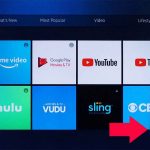











































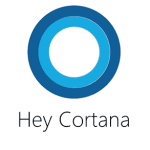












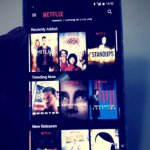












1 svar på ”Använda Discord på Xbox One”